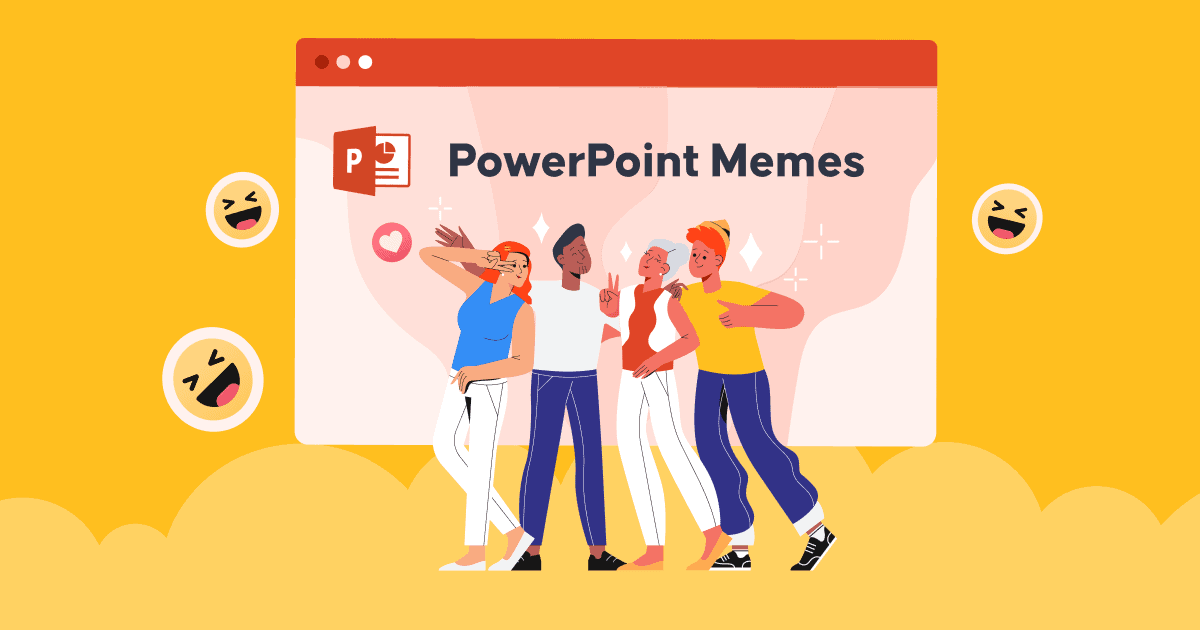如何在 PowerPoint 中添加註釋 讓你的演講更令人印象深刻、更有說服力?
演講者控制演示而又不缺少任何信息的最佳方式是什麼? 成功演講或演講的秘訣在於提前準備演講者筆記。
因此,了解如何向 PowePoint 添加註釋可以幫助您在演示任何主題時更加自信。
您在學校和工作期間可能會進行大量演示,但很少有人意識到在 PPT 幻燈片中使用註釋來優化演示的優勢。
如果您在簡化和精簡幻燈片的同時,並且想向觀眾介紹所有需要的訊息,那麼使用 PowerPoint 中的演講者備註功能無疑是最佳選擇。讓我們開始學習如何在 PowerPoint 中添加備註,以確保您的簡報成功。
目錄
- 將 Powerpoint 註釋新增至 AhaSlides
- 如何在 PowerPoint 中添加註釋?
- 如何在演示者視圖中看到演講者備註的同時開始演示?
- 如何列印帶有註釋的 PowerPoint 投影片?
- 示範Powerpoint時如何查看筆記?
- 底線
- 常見問題(FAQ)

AhaSlides 提供更多有趣提示
好消息 – 您現在可以將 Powerpoint 註釋新增至 AhaSlides
鑑於在進行調查、遊戲、測驗等互動活動時,你必須知道如何在 PowerPoint 中添加註釋,像線上簡報工具這樣的補充工具會更加方便實用。你絕對可以避免花一整天時間設計這些複雜的互動活動。
例如,您可以使用已經整合到 PowerPoint 外掛程式中的 AhaSlides 軟體。毫不奇怪,AhaSlides 允許您在每個互動式幻燈片中自訂註釋。
- 步驟1:透過PowerPoint將AhaSlides加入您的PPT文件 插件功能
- 第 2 步:直接前往您的 AhaSlides帳戶 以及您要修改的模板
- 第 3 步:轉到要添加註釋的幻燈片
- 第四步:在頁面底部,有一個空白部分:註釋。 您可以根據需要自由定製文本。

提示
- 您在主帳戶中更新的任何內容都會自動在 PowerPoint 投影片中更新。
- 有許多可用的範本可供您根據您的要求進行編輯,您一定會滿意。
在 PowerPoint 中新增註解的 5 個簡單步驟
在 PowerPoint 中使用筆記進行簡報將大有裨益。那麼,如何輕鬆地在 PowerPoint 中加入筆記呢?以下 5 個步驟將帶來意想不到的驚喜。
- 步驟1。 打開 文件 進行演示
- 步驟 2. 在工具欄下,勾選 查看 選項卡並選擇 一般 or 輪廓圖
- 步驟3.前往要新增註解的投影片
- 步驟 4. 有兩個選項供您編輯筆記:
選項 1:在幻燈片底部,查找以下部分: 點擊添加備註。如果此部分未顯示,您可以前往 筆記 ,詳見 狀態列, 並單擊它以激活添加註釋功能。

選項 2:單擊 查看 標籤,然後尋找 t他的筆記頁面, 你會自動移動到 形狀格式 要進行編輯,下面的幻燈片是註釋部分,選擇要自定義的註釋佔位符。

- 步驟5. 在註解窗格中輸入所需的文字。您可以根據需要自由編輯文本,例如使用項目符號、大寫字母以及使用粗體、斜體或下劃線強調字體。如果需要,可以使用雙向箭頭指標拖曳並擴展註解的邊界區域。
提示:當涉及到小組項目時,請轉到 設置幻燈片放映,並勾選 保持幻燈片更新.
如何在演示者視圖中看到演講者備註的同時開始演示?
在添加筆記時,許多演示者擔心觀眾會意外看到這些筆記,或者筆記太多導致無法控制。不必擔心,使用演示者視圖功能可以輕鬆解決這個問題。您可以在一個螢幕上查看每張投影片的筆記,同時在另一個畫面上示範投影片。
- 步驟 1. 找到 幻燈片放映 並點擊 演示者視圖
- 第 2 步。您的筆記將位於主幻燈片的右側。 當您移動每張幻燈片時,註釋將相應地出現。

- 步驟 3. 如果螢幕上的筆記太長,您可以向下捲動。
提示:選擇 顯示設置,然後選擇 交換演示者視圖和幻燈片放映 如果你想區分有筆記或沒有筆記的雙方。
如何列印帶有註釋的 PowerPoint 投影片?
你可以設置 註釋頁 作為一個獨立的文檔,當觀眾想要閱讀更多詳細信息時可以與他們共享。 當您的幻燈片帶有註釋時,它們可以變得有意義並可以向觀眾清楚地解釋。
- 步驟1:轉到 文件 在功能區選項卡中,然後選擇 列印 選項
- 步驟2:下 設置,選擇第二個框(它被稱為 整頁幻燈片 作為默認值),然後去 打印佈局,然後選擇 備註頁面.
提示:修改其他設置以進行其他更改,選擇講義版本、要打印的幻燈片、設置份數等,然後照常打印。
參考: 微軟支持
示範Powerpoint時如何查看筆記?
要在演示 PowerPoint 幻燈片時查看並添加演講者註釋,您可以按照以下步驟操作:
- 打開PowerPoint: 開啟包含您想要在簡報時檢視的註解的 PowerPoint 簡報。
- 開始幻燈片放映: 按一下螢幕頂部 PowerPoint 功能區中的「投影片」標籤。
- 選擇幻燈片模式: 有不同的幻燈片模式可供選擇,具體取決於您的喜好:
- 從開始: 這將從第一張幻燈片開始播放幻燈片。
- 從當前幻燈片: 如果您正在處理特定投影片並希望從該點開始投影片放映,請選擇此選項。
- 演示者視圖: 投影片放映開始時,按下「Alt」鍵(Windows)或「Option」鍵(Mac),然後點選簡報畫面。這將在雙顯示器設定下開啟“演示者視圖”。如果您只有一台顯示器,可以透過點擊螢幕底部控制列中的「簡報者檢視」按鈕(Windows)或使用「投影片放映」選單(Mac)來啟動「簡報者檢視」。
- 查看演講者備註: 在簡報者檢視中,您將在一個螢幕上看到目前投影片,而在另一個畫面(或單獨的視窗中)看到簡報者檢視。此檢視包含目前投影片、下一張投影片的預覽、計時器,以及最重要的簡報者備註。
- 演示時閱讀註釋: 當您繼續演示時,您可以在演示者視圖中閱讀演示者備註,以幫助指導您的演示。 觀眾只能在主屏幕上看到幻燈片內容,而看不到您的筆記。
- 瀏覽幻燈片: 您可以使用箭頭鍵或點擊簡報者檢視中的投影片來瀏覽投影片。這樣,您可以在簡報中前進或後退,同時保持筆記可見。
- 結束演示: 簡報完成後,按「Esc」鍵退出幻燈片放映。
演示者視圖對演示者來說是一款實用工具,因為它允許您查看筆記並控制演示文稿,而無需觀眾看到這些筆記。如果您正在進行需要參考詳細資訊或提示的演講或演示,那麼它尤其有用。
底線
那麼,您是否了解了有關如何向 PowerPoint 添加註釋的所有知識?每天更新新技能才能在工作和學習中表現得更好。此外,學習使用 AhaSlides 和其他補充工具可以為您提供競爭優勢,讓您的想法給您的老師、老闆、客戶等留下深刻印象。
立即嘗試 AhaSlides 來釋放令人難以置信的潛力。
常見問題(FAQ)
演示筆記的目的是什麼?
演示文稿筆記是演示者在演示過程中支持和增強演講效果的有用工具。 演示筆記的目的是提供額外的信息、提醒和提示,幫助演示者有效地演示內容。
您應該為演示做筆記嗎?
演講是否需要筆記取決於個人喜好和具體情況。有些演講者可能覺得筆記作為參考很有幫助,而有些則更傾向於依靠自己的知識和演講能力。因此,演講是否需要筆記完全取決於你!